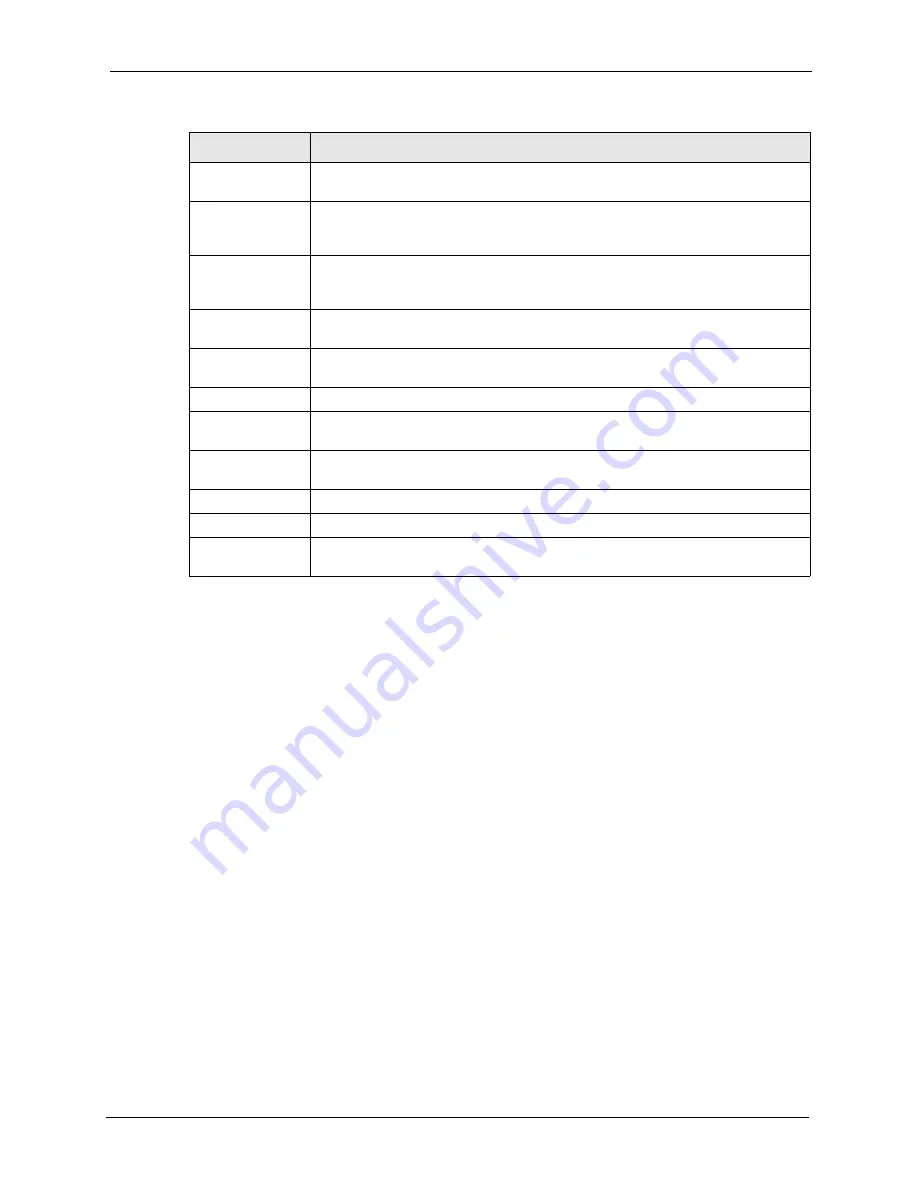
ZyXEL MAX-200M1 Series User’s Guide
Chapter 10 SIP
115
10.2.2 Advanced SIP Setup Screen
Use this screen to maintain advanced settings for each SIP account. To access this screen, click
Advanced Setup
in
VoIP > SIP > SIP Settings
.
SIP Server Port
Enter the SIP server’s listening port number, if your VoIP service provider gave you
one. Otherwise, keep the default value.
REGISTER Server
Address
Enter the IP address or domain name of the SIP register server, if your VoIP
service provider gave you one. Otherwise, enter the same address you entered in
the
SIP Server Address
field. You can use up to 95 printable ASCII characters.
REGISTER Server
Port
Enter the SIP register server’s listening port number, if your VoIP service provider
gave you one. Otherwise, enter the same port number you entered in the
SIP
Server Port
field.
SIP Service
Domain
Enter the SIP service domain name. In the full SIP URI, this is the part after the @
symbol. You can use up to 127 printable ASCII Extended set characters.
Send Caller ID
Select this if you want to send identification when you make VoIP phone calls.
Clear this if you do not want to send identification.
Authentication
User Name
Enter the user name for registering this SIP account, exactly as it was given to you.
You can use up to 95 printable ASCII characters.
Password
Enter the user name for registering this SIP account, exactly as it was given to you.
You can use up to 95 printable ASCII Extended set characters.
Apply
Click this to save your changes.
Reset
Click this to set every field in this screen to its last-saved value.
Advanced Setup
Click this to edit the advanced settings for this SIP account. The
Advanced SIP
Setup
screen appears.
Table 33
VoIP > SIP > SIP Settings
LABEL
DESCRIPTION
Summary of Contents for MAX-200M1 Series
Page 1: ...MAX 200M1 Series IEEE 802 16e Simple Indoor CPE User s Guide Version 3 60 04 2007 Edition 1...
Page 2: ......
Page 26: ...ZyXEL MAX 200M1 Series User s Guide 26 List of Tables...
Page 40: ...ZyXEL MAX 200M1 Series User s Guide 40 Chapter 2 Introducing the Web Configurator...
Page 48: ...ZyXEL MAX 200M1 Series User s Guide 48 Chapter 3 Tutorial...
Page 54: ...ZyXEL MAX 200M1 Series User s Guide 54 Chapter 4 Internet Setup Wizard...
Page 58: ...ZyXEL MAX 200M1 Series User s Guide 58 Chapter 5 VoIP Wizard...
Page 82: ...ZyXEL MAX 200M1 Series User s Guide 82 Chapter 7 WAN Setup...
Page 96: ...ZyXEL MAX 200M1 Series User s Guide 96 Chapter 8 LAN...
Page 130: ...ZyXEL MAX 200M1 Series User s Guide 130 Chapter 11 Phone...
Page 144: ...ZyXEL MAX 200M1 Series User s Guide 144 Chapter 13 Phone Book...
Page 148: ...ZyXEL MAX 200M1 Series User s Guide 148 Chapter 14 Content Filter...
Page 152: ...ZyXEL MAX 200M1 Series User s Guide 152 Chapter 15 Static Route...
Page 162: ...ZyXEL MAX 200M1 Series User s Guide 162 Chapter 16 Remote MGMT...
Page 176: ...ZyXEL MAX 200M1 Series User s Guide 176 Chapter 17 UPnP...
Page 218: ...ZyXEL MAX 200M1 Series User s Guide 218 Appendix A...
Page 245: ...ZyXEL MAX 200M1 Series User s Guide Appendix D 245...
Page 246: ...ZyXEL MAX 200M1 Series User s Guide 246 Appendix D...
Page 248: ...ZyXEL MAX 200M1 Series User s Guide 248 Appendix E...
Page 252: ...ZyXEL MAX 200M1 Series User s Guide 252 Appendix F...






























